- Utiliser SafetyCulture
- Actions
- Déplacer les actions vers les statuts
Déplacer les actions vers les statuts
Comment déplacer les actions vers différents statuts via l'application Web et l'application portable.Vous aurez besoin
Si vous disposez deautorisation « Actions : Paramètres », vous pouvez gérer les transitions de statut des actions et personnaliser les noms de statut en fonction des besoins de votre organisation.
Déplacer une action vers un statut
Select
Actions in the sidebar or select it in
Plus.
You can choose how you want to view your actions by selecting between
Liste,
Calendrier, and
Tableau on the upper-right of the page.
Depending on the selected view, update the status accordingly:
List and Calendar: Click the action. Then, in the side panel, choose between À faire, En cours, Terminer, or Ne peut pas faire depending on the action's status.
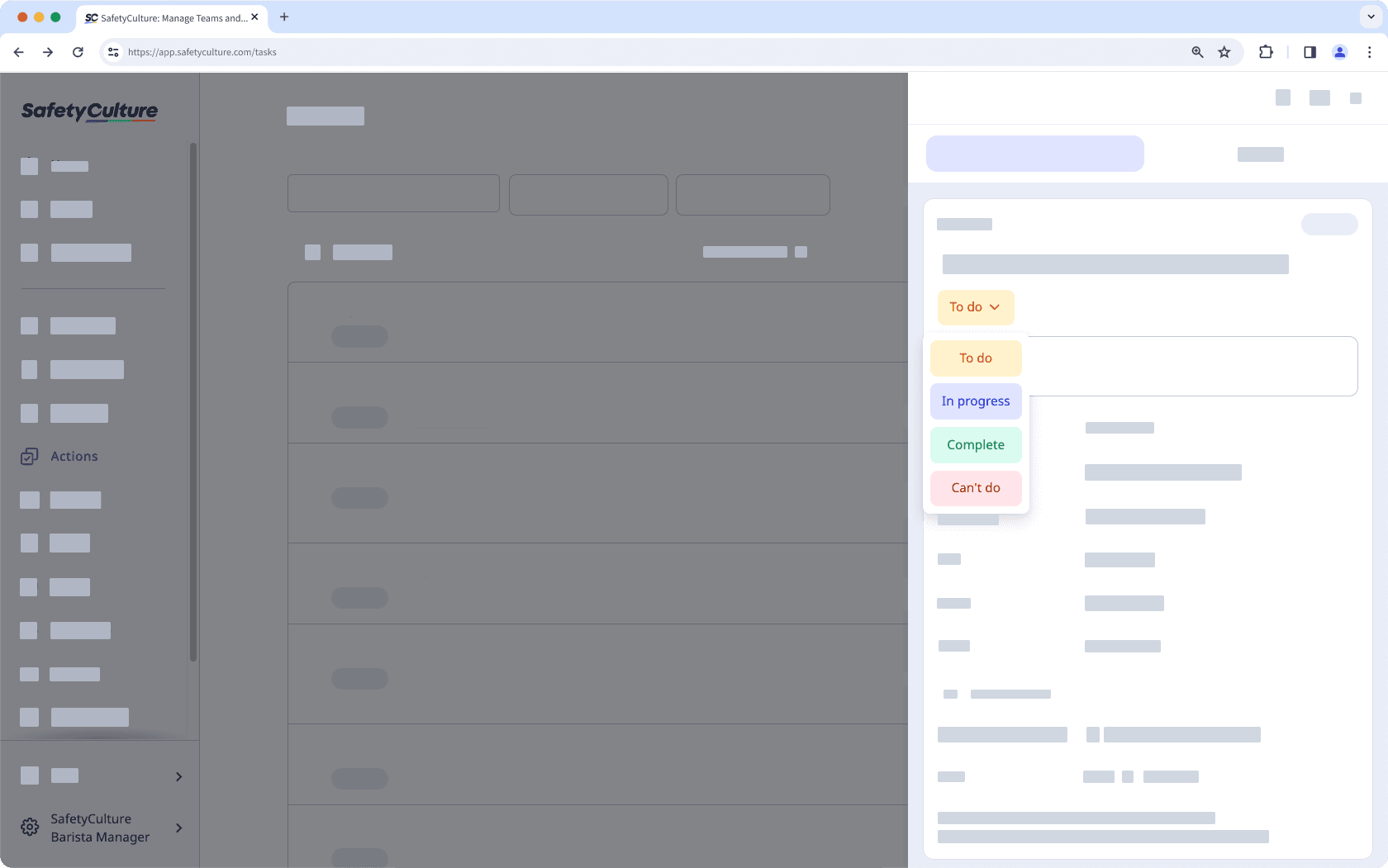
Board: Drag the action to the relevant status column.
Changes are saved automatically.
Open the mobile app.
Tap
Actions in the navigation bar or select it from
Plus.
You can choose how you want to view your actions by selecting between
and
at the upper-right of your screen.
Tap the action. Then, choose between À faire, En cours, Terminer, or Ne peut pas faire depending on the action's status.
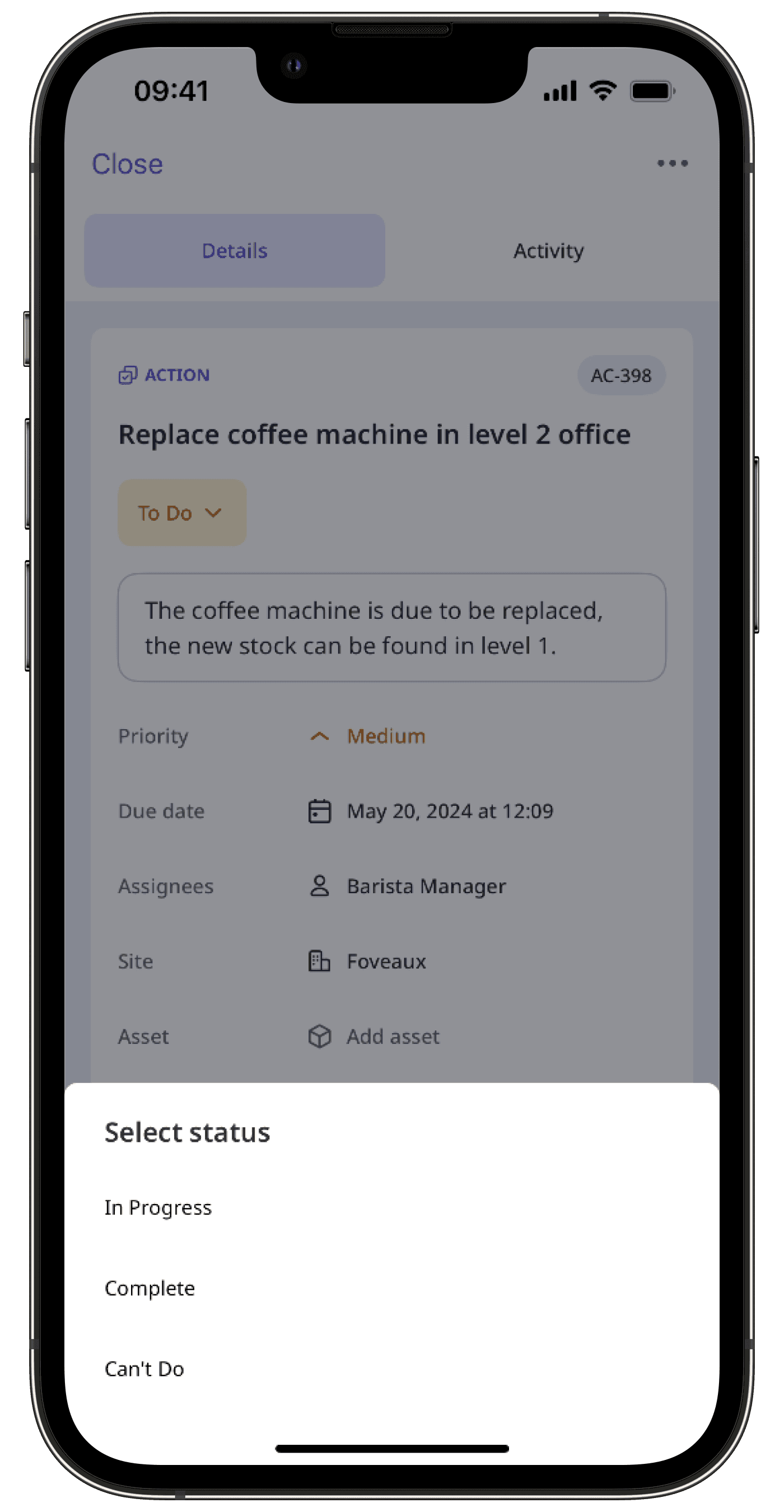
Changes are saved automatically.
La gestion groupée des actions n'est disponible que dans l'application Web et lors de l'affichage en tant qu' Liste. Si vous affichez vos actions en tant que
Calendrier, passez à l'affichage en tant que
Liste en haut à droite de la page.
Veuillez également noter que vous ne pouvez gérer de manière groupée que 100 actions à la fois.
Déplacer de façon groupée des actions vers un statut
Sélectionnez
Actions dans la barre latérale ou sélectionnez-le dans
Plus.
Cochez les cases des actions pour lesquelles vous souhaitez mettre à jour les statuts de façon groupée.
Cliquez sur
Mettre à jour le statut en bas à gauche de la page.
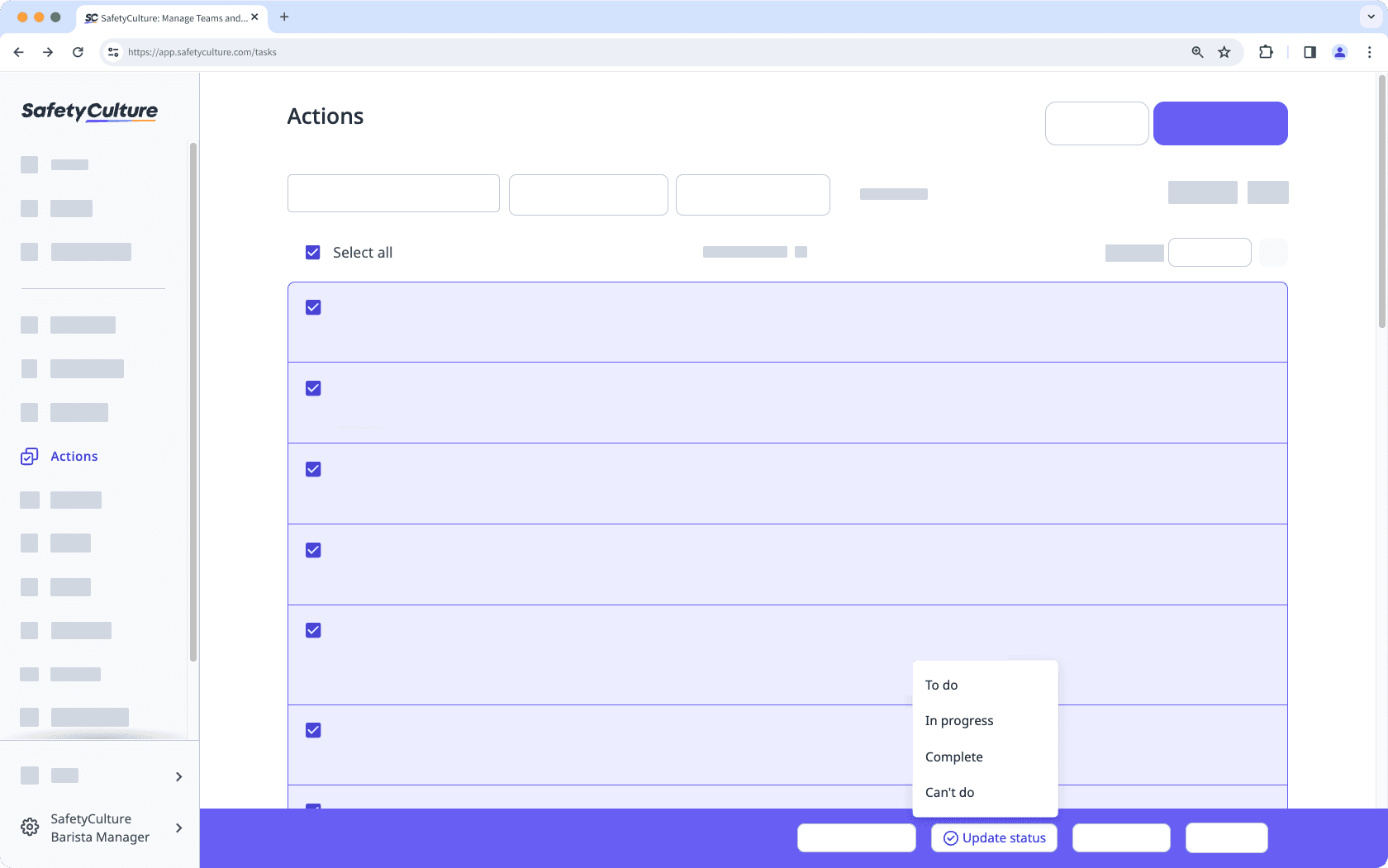
Sélectionnez le statut.
Dans la fenêtre contextuelle, cliquez sur Mettre à jour le statut.
FAQ
Si vous ne pouvez pas déplacer l'action vers un certain statut, cela signifie que le statut en question est réservé à certains utilisateurs ou groupes. Veuillez contacter les utilisateurs disposant de autorisation « Actions : Paramètres »afin de pouvoir déplacer l'action vers un statut particulier.
L'ajout de commentaires ou de fichiers multimédia à chaque fois que vous passez à un nouveau statut garantit des preuves claires et actualisées pour chaque mise à jour de statut. Ainsi, votre équipe peut fournir un contexte utile à chaque étape, suivre l'action en toute confiance et savoir qu'elle avance dans la bonne direction.
Cette page vous a-t-elle été utile?
Merci pour votre commentaire.